




خريطة الإزاحة في 3DCoat
في هذه المقالة سوف نصف بعض جوانب التركيب المهمة للغاية بناءً على مثال 3DCoat.
تعد خريطة الإزاحة والخريطة العادية أداتين مهمتين للغاية والتي بدونها لن تبدو أي كائنات مزخرفة واقعية تمامًا.
أولاً ، دعنا نحاول فهم ماهية خريطة الإزاحة.
تعد خرائط الإزاحة طريقة تركيب تختلف عن رسم الخرائط المنظر ، والتخطيط العادي ، ورسم الخرائط من حيث أنها تستخدم إزاحة النقاط (الشبكة) على السطح المنسوج لإنشاء عمق وتأثير إغاثة. أي أن المضلعات الموجودة على الكائن ستتحرك بناءً على خريطة الارتفاع أو خريطة العمق.
يعطي فرصًا جديدة للقوام:
- الظلال
- تفاصيل اكثر
- الصور الظلية
- إحساس أفضل بالعمق
كيفية تمكين خريطة النزوح
قم بتنزيل خريطة العمق في محرر المواد الذكية.
قم بتنشيط خريطة الإزاحة عبر Show Displaced Map في علامة التبويب View ، لذلك سيقوم البرنامج بإنشاء خريطة إزاحة ثلاثية الأبعاد باستخدام خريطة العمق.
هناك عدة طرق يمكنك من خلالها ضبط الكثافة.
في محرر المواد الذكية ، اضبط مقياس الإزاحة الكلي.
أو اضبط شريط التمرير المقابل لخريطة العمق التي تم تنزيلها.
يمكنك أيضًا ضبط الطاقة في إعدادات الفرشاة.
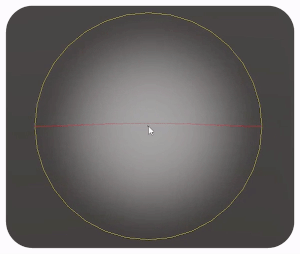
خريطة عادية
الخريطة العادية هي خريطة تُستخدم لتزييف الإضاءة للحصول على العمق والارتطام. هذه الخريطة مناسبة تمامًا لإضافة تفاصيل إلى نموذج لا يحتوي على العديد من المثلثات. يمكنك استخدام هذه الخريطة لتحسين نموذج بولي منخفض بشكل كبير ، وإضافة المزيد من التفاصيل إليه. يتم إنشاء هذه الخريطة بشكل عام من نموذج متعدد الأضلاع وتتداخل مع نفس النموذج منخفض المضلع.
في 3DСoat ، يمكنك قراءة نسيج الخريطة العادي ثلاثي الأبعاد في Sculpting Room في إعدادات الظل أو بدلاً من ذلك في الطبقات في Paint Room.
خريطة الإزاحة على خريطة الإزاحة متوقفة
خريطة النزوح على:
تتميز خريطة الإزاحة بمزايا أكثر من حيث أنها تحتوي على المزيد من الميزات التي تساعدها في أن تبدو أكثر واقعية. لذلك ستبدو هنا أفضل: الظلال ، وتضيف المزيد من التفاصيل ، وتضيف الصور الظلية وإحساس أفضل بالعمق.
خريطة النزوح معطلة:
ولكن لكي تبدو خريطة الإزاحة جيدة ، فأنت بحاجة إلى نموذج عالي الكثافة. في نموذج بولي منخفض ، ستكون خريطة الإزاحة بالكاد مرئية. لذلك ، بالنسبة للنماذج منخفضة poly ، فمن الأفضل استخدام طرق أخرى مع عمق خريطة التضاريس وغيرها.
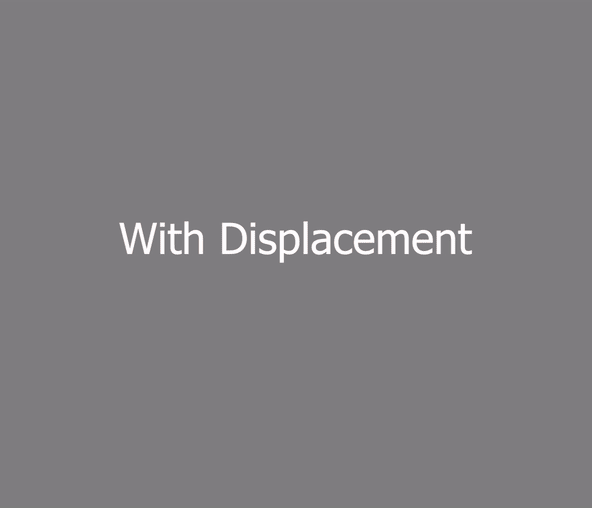
هناك أدوات يدوية لتحرير خريطة الإزاحة في 3DCoat.
باستخدام أداة ضبط الارتفاع ، يمكنك ضبط ارتفاع خريطة الإزاحة على أي جزء من النموذج.
يمكنك استخدام أداة Shift لنقل الأنسجة.
بمجرد التهيئة ، يمكنك تصدير خريطة الإزاحة ثلاثية الأبعاد. للقيام بذلك ، انتقل إلى علامة التبويب Textures -> Export -> Export Displacement Map.

لذا فإن خريطة الإزاحة هي أداة قوية جدًا لإنشاء مواد واقعية.
يحتوي 3DCoat على العديد من الخيارات لإنشاء أنماط ومواد عالية الجودة.



